Ако си нов в света на Linux, има много начини да извършваш файлове и скриптове. С малко практика можеш лесно да създаваш свои собствени скриптове, които да ти помогнат да автоматизираш ежедневни задачи. В това ръководство ще научиш стъпка по стъпка как да създадеш и изпълняваш прост Bash скрипт. Ще се запознаеш с терминални команди и основите на правата в Linux.
Най-важни концепции
Ще научиш как да:
- Създадеш и запазиш скрипт.
- Настроиш права за изпълнение на скрипта.
- Изпълниш скрипта и при нужда го преместиш.
- Изпълняваш действия безопасно и ефективно.
Ръководство стъпка по стъпка
1. Създаване на Bash скрипт
За да започнеш с изграждането на своя първи Bash скрипт, първо отвори терминала. Можеш да създадеш нов скрипт с текстовия редактор Nano. Въведи следната команда:
Горният скрипт се нарича helloworld.sh. За да се увериш, че интерпретаторът, в случая Bash, се използва, добави следния ред в началото на скрипта:
След това можеш да въведеш своята първа команда. Например:
Ако сега запазиш и излезеш от скрипта, ти си създал своята първа скриптова файл.
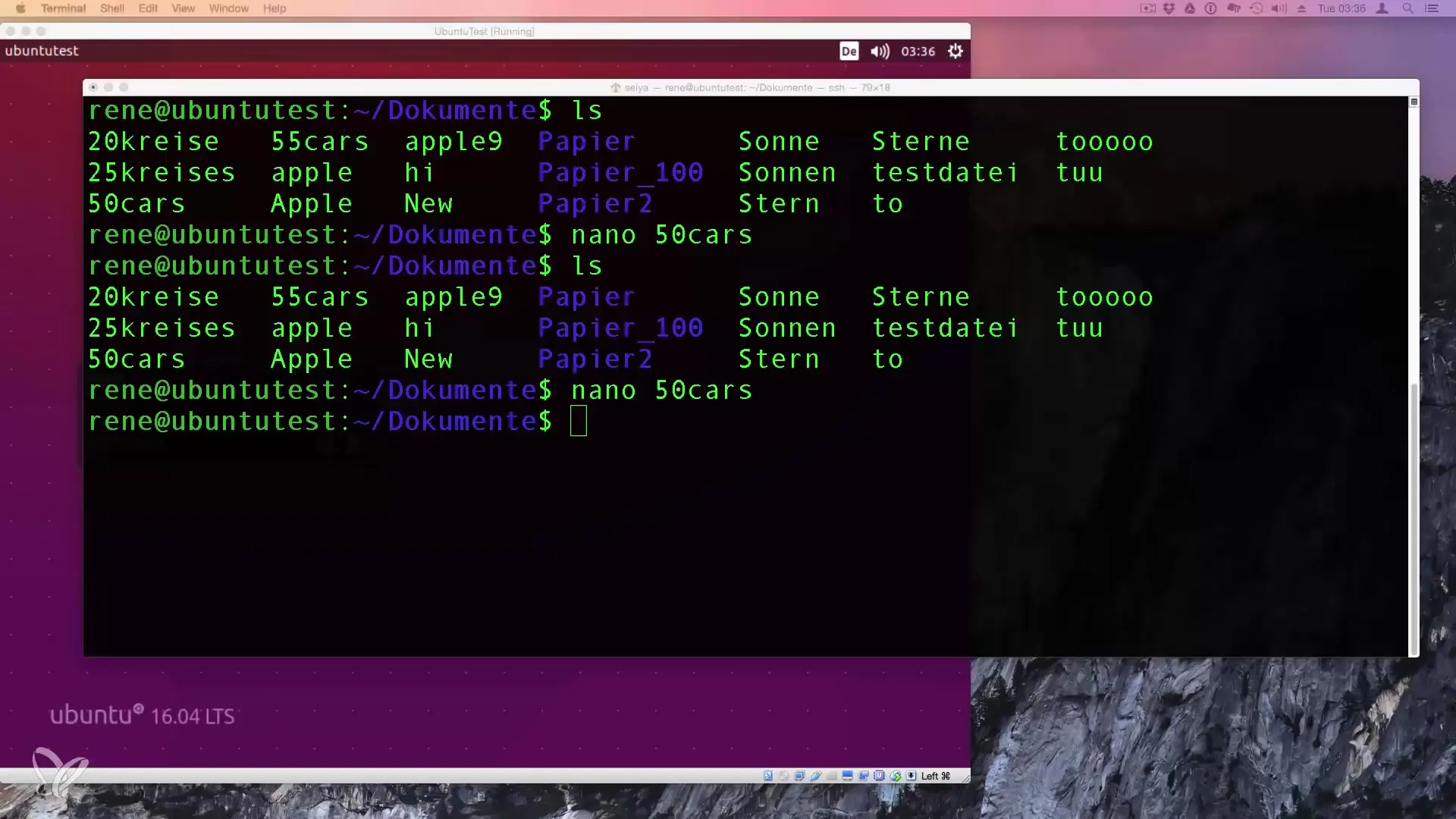
2. Настройване на права
Следващата стъпка е да се предоставят права на скрипта да се изпълнява. Това става с командата chmod. Въведи следната команда:
Тази команда задава права за изпълнение на скрипта.
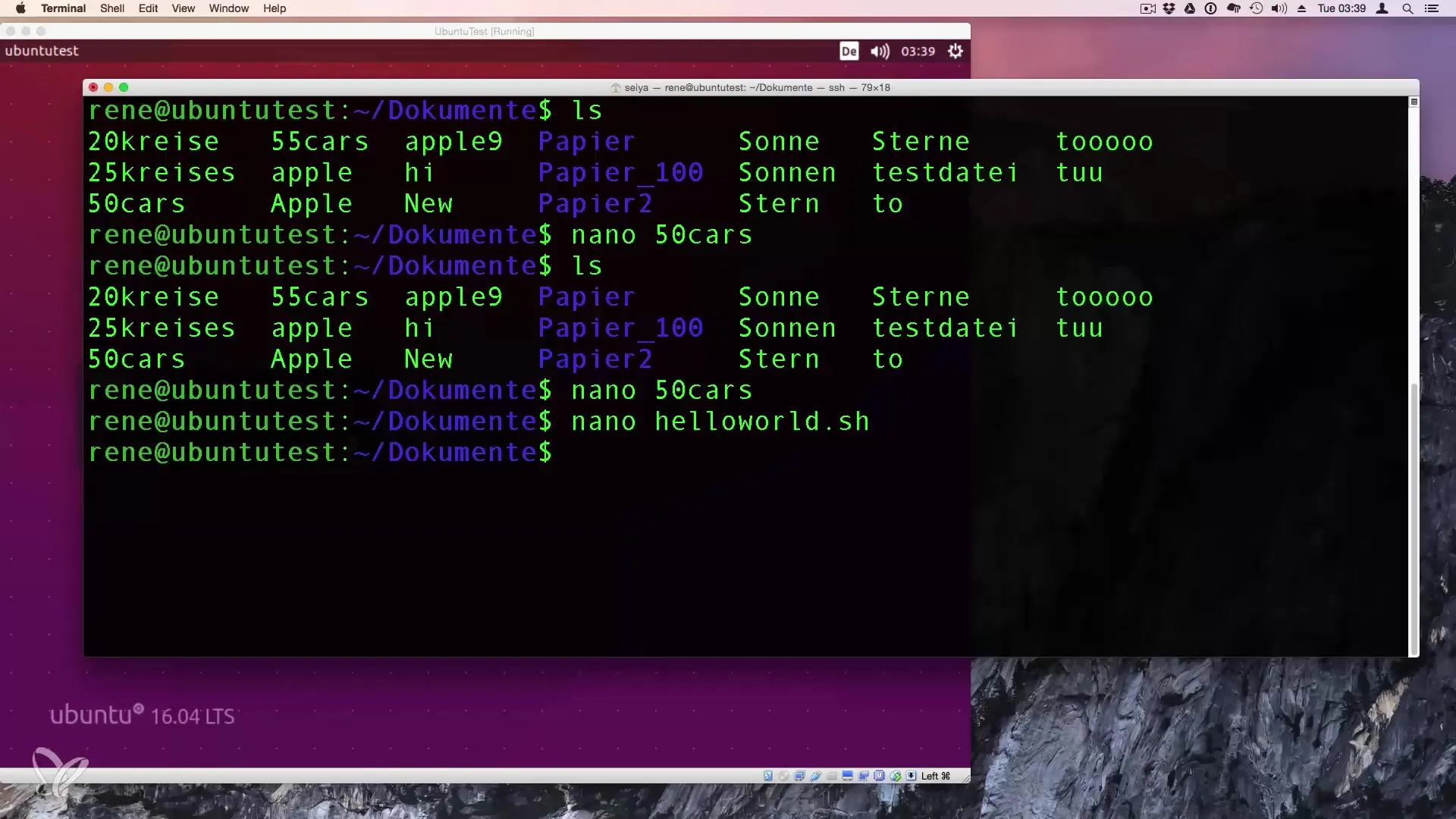
За да се увериш, че правата са зададени успешно, можеш да въведеш ls, за да изброиш файловете в директорията. Скриптът ти трябва да бъде показан в друг цвят, което ще сигнализира, че е изпълним.
3. Изпълнение на скрипта
За да изпълниш скрипта си, отиди в директорията, в която се намира скриптът. Можеш да изпълниш скрипта с точка и наклонена черта (./) изпълнявайки:
Това трябва да покаже изхода „Hello World“ в терминала.
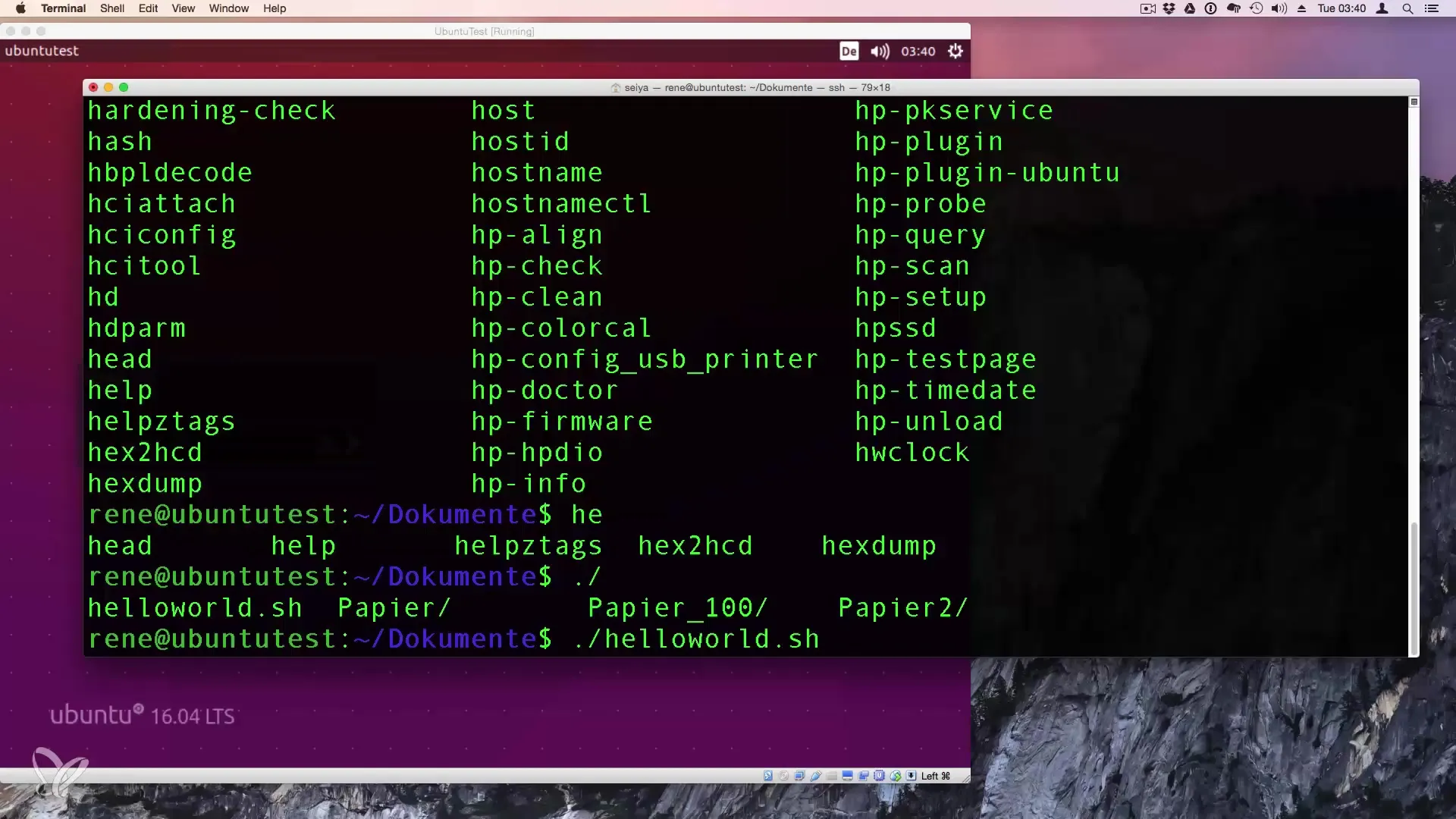
4. Използване на пълния път
Ако искаш да се увериш, че скриптът ти ще бъде намерен и по пълния път, можеш да посочиш пълния път до скрипта. Например:
Замени „твоетоПотребителскоИме“ с истинското си потребителско име. По този начин изпълнението на скрипта ти ще работи винаги, независимо от директорията, в която се намираш.
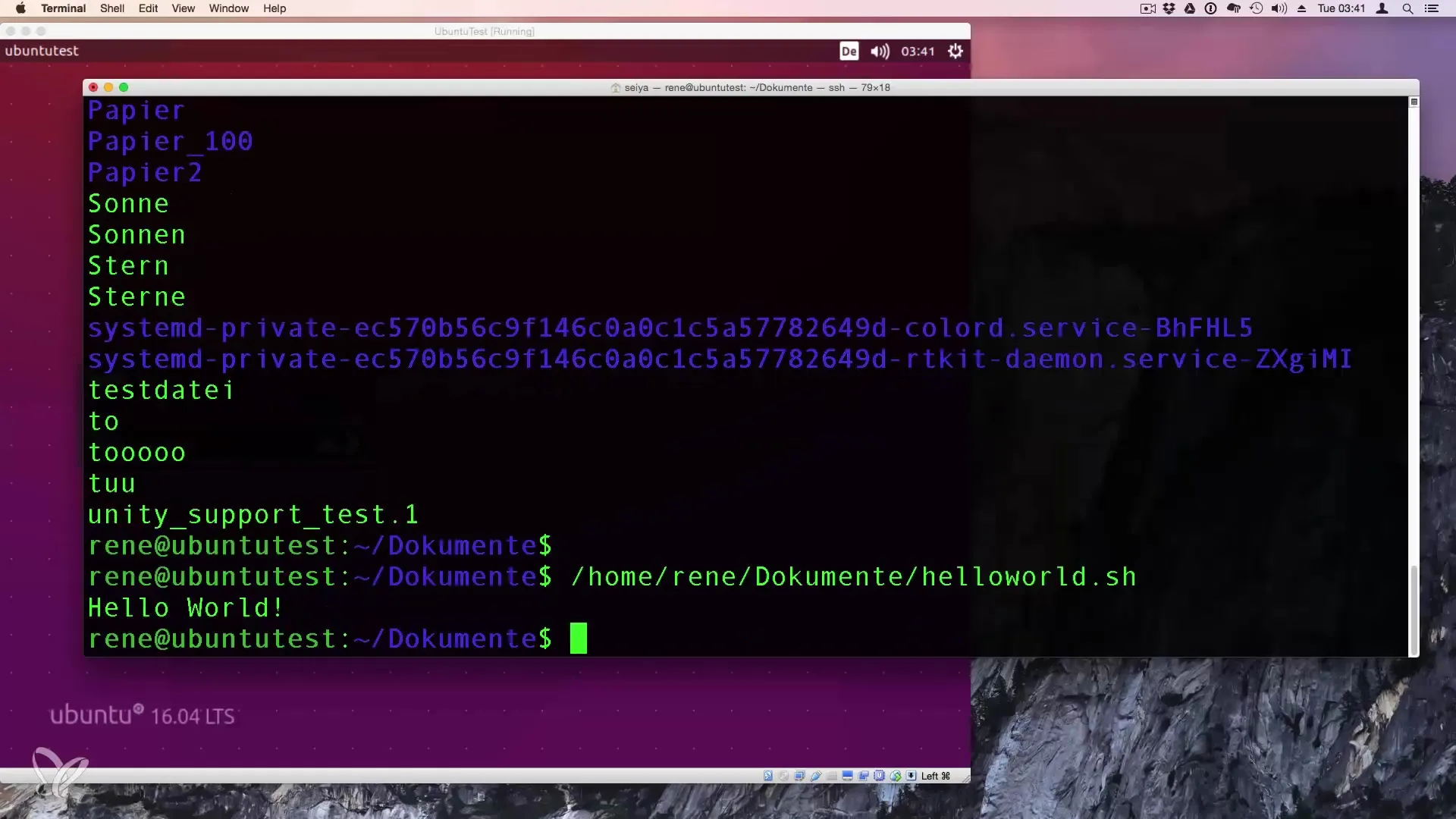
5. Преместване на скриптове
Полезен метод за изпълнение на скриптове е да ги преместиш в директория, която е част от PATH, например /usr/local/bin. За да направиш това, може да се наложи да използваш права на Root. Можеш да преместиш скрипта с следната команда:
Това ще изисква да въведеш паролата си. След като бъде преместен, можеш да изпълняваш скрипта от всякъде, просто като въведеш името на скрипта.
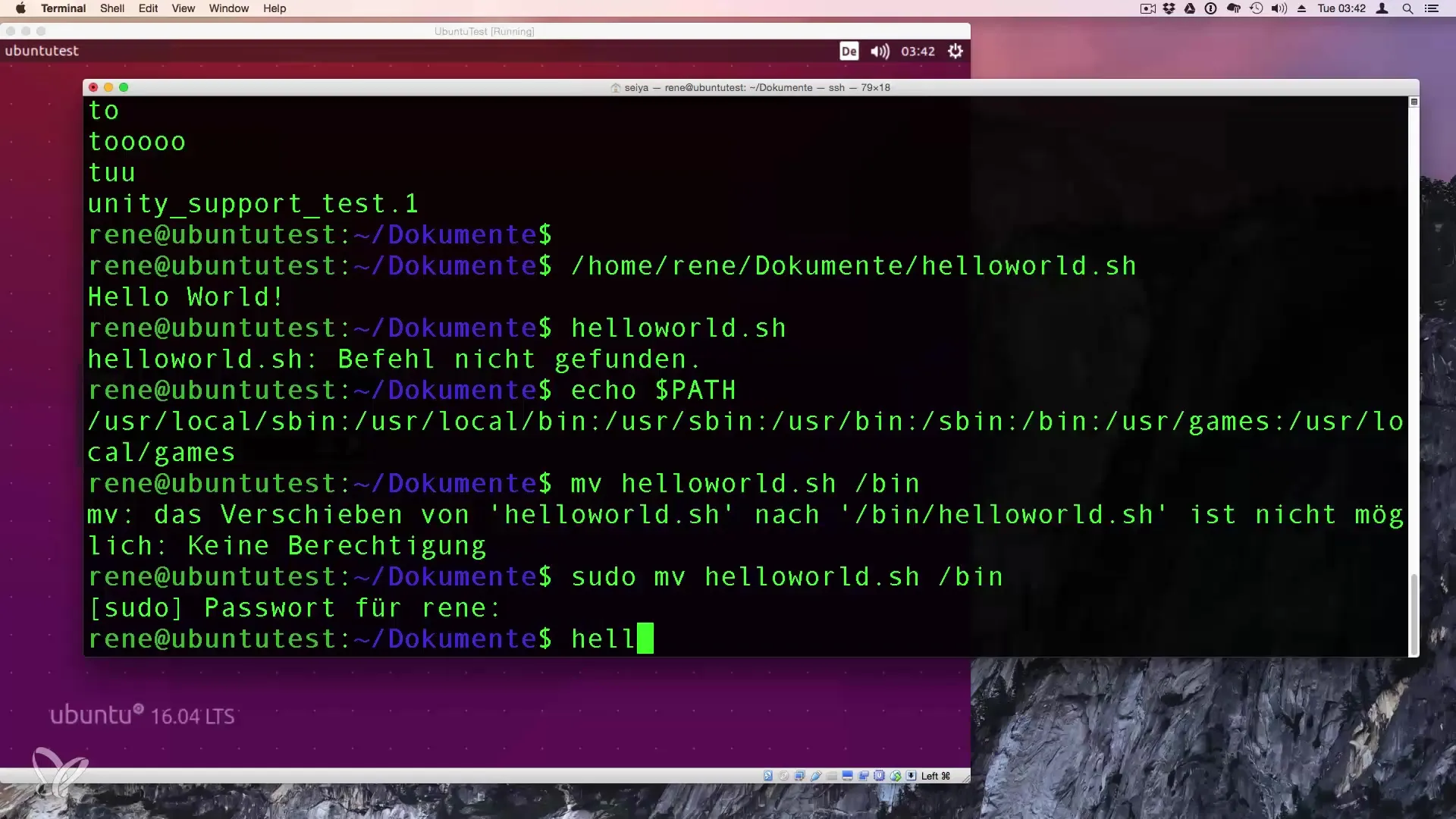
6. Изтриване на скрипта
Ако вече не ти е нужен скрипта, можеш да го изтриеш с командата rm. Не забравяй отново да използваш права на Root с sudo, ако си го преместил в системна директория:
Изтриването на скриптове е важна стъпка, за да запазиш околната си среда чиста.
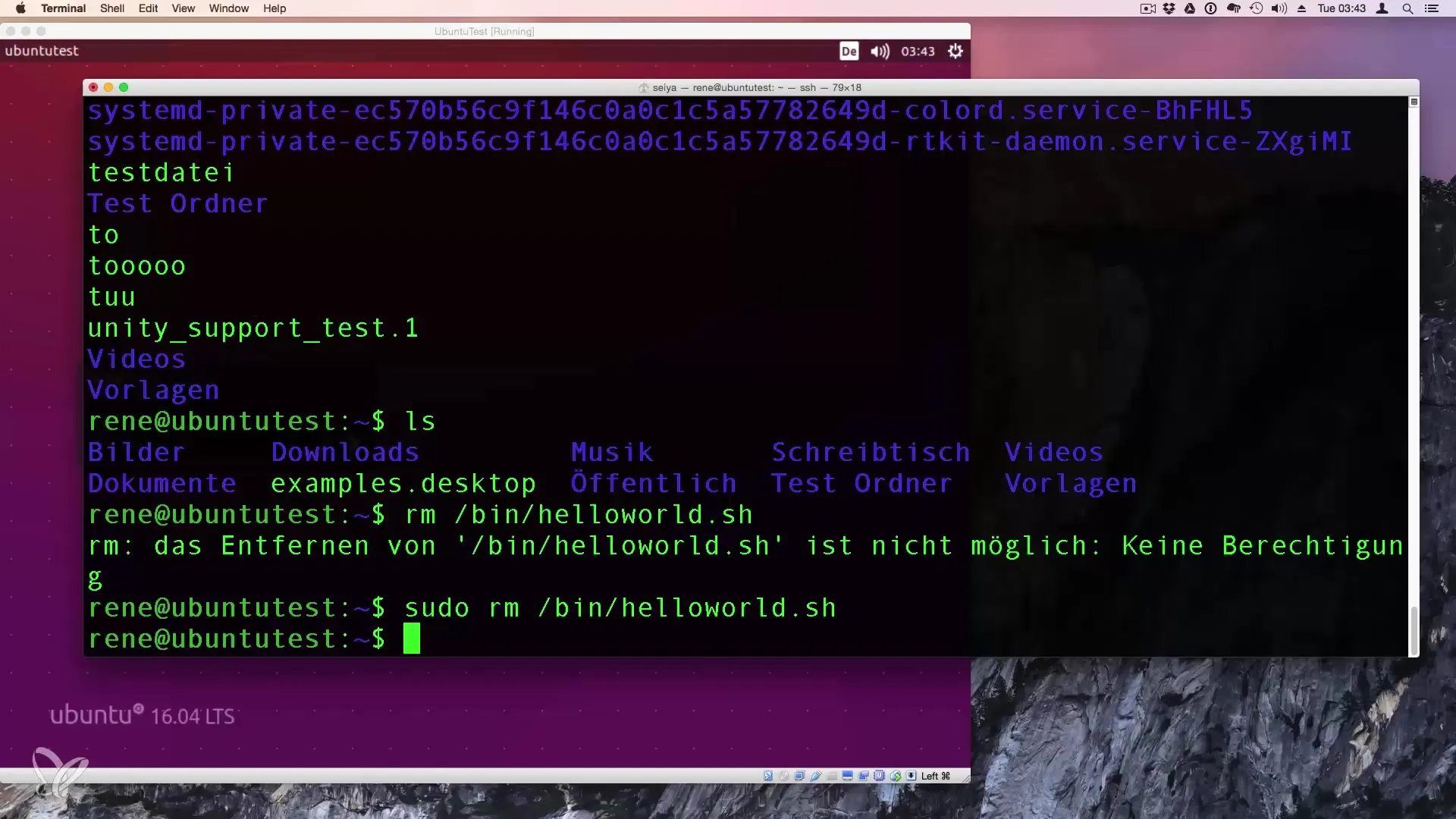
Резюме – Изпълнение на файлове в Linux
Сега научи основите на създаването и изпълнението на Bash скрипт в Linux. От създаването на своя собствен скрипт до изпълнението и изтриването, премина през всички основни стъпки. С тези знания си добре подготвен да продължиш да се занимаваш с програмиране на скриптове.
Често задавани въпроси
Как да създам прост Bash скрипт?Отвори терминала и използвай текстов редактор като Nano, за да създадеш нов файл с разширение.sh.
Как да настроя права за изпълнение на файл?Използвай командата chmod +x име_на_файла.sh в терминала.
Как да изпълня Bash скрипт?Можеш да изпълниш скрипт с./име_на_файла.sh, ако си в директорията на скрипта.
Мога ли да преместя скрипт в друга директория?Да, използвай командата mv име_на_файла.sh /целева_директория/.
Какво да направя, ако скриптът не бъде намерен?Увери се, че скриптът е в текущата директория или посочи пълния път.


